Rastreie e registre e-mails com o complemento do HubSpot Sales Outlook.
Ultima atualização: Abril 19, 2024
Disponível com qualquer uma das seguintes assinaturas, salvo menção ao contrário:
|
|
Use os recursos Rastrear e Registrar do complemento do HubSpot Sales para Outlook Desktop para monitorar e manter um registro do envolvimento dos contatos com seus e-mails. Com o recurso de rastreamento ativado, você pode receber notificações em tempo real quando um contato abrir seu e-mail. Você também pode optar por registrar o e-mail para o registro do contato no HubSpot, a fim de manter um registro de todas as comunicações anteriores para a referência da sua equipe..
Nota: devido às alterações significativas introduzidas pela Microsoft como parte do novo Outlook para Windows, a HubSpot deixará de desenvolver novas funcionalidades para o suplemento de desktop do HubSpot Sales Outlook. O suplemento de ambiente de trabalho continuará a ser suportado, mas é altamente recomendável que active o suplemento Web do HubSpot Sales. Saiba mais neste post da Comunidade HubSpot.
Observação: se você ativou a opção de privacidade de dados na sua conta, sua equipe jurídica é o melhor recurso para determinar como sua empresa deve usar o registro e o rastreamento de e-mails. Também pode personalizar as definições da extensão para desativar esta funcionalidade para uma mensagem específica ou para contactos ou domínios de correio eletrónico específicos. Todos os contactos existentes que não tenham concedido uma base legal para o processamento de dados serão rastreados anonimamente.
Antes de começar, observe a diferença entre um e-mail rastreado e um e-mail registrado:
- Rastrear: use o recurso de rastreamento para monitorar quando os contatos abrirem seus e-mails. Para rastrear e-mails, a HubSpot insere uma imagem de rastreio de um pixel no e-mail depois de este ser enviado. Se estiver a usar o Chrome com a extensão do Chrome HubSpot Sales, receberá uma notificação em tempo real no seu ambiente de trabalho quando um contacto Rastrear aberturas de e-mail. Os utilizadores com atribuído Sales Hub lugares pagos também podem Rastrear o email quando um destinatário clica num link no email. Os usuários gratuitos não podem rastrear cliques. Os registos da HubSpot rastreiam as aberturas e os cliques de e-mail no feed de actividades e na linha cronológica do registo. Marcar a caixa de seleção Rastrear e-mail não registrará uma cópia do e-mail no registro do HubSpot.
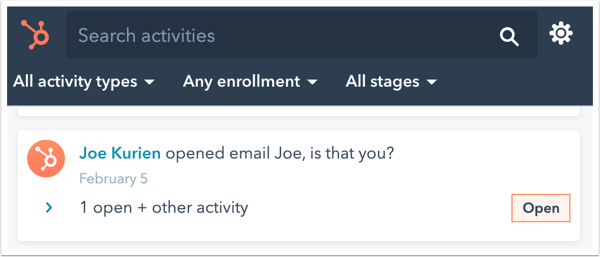
- Registrar: use este recurso para registrar uma cópia de um e-mail para um registro no HubSpot. Quaisquer anexos incluídos no e-mail também aparecerão no registro do contato. Registre seus e-mails para manter um arquivo de comunicação anterior. E-mails registrados não fornecem informações sobre aberturas ou cliques.
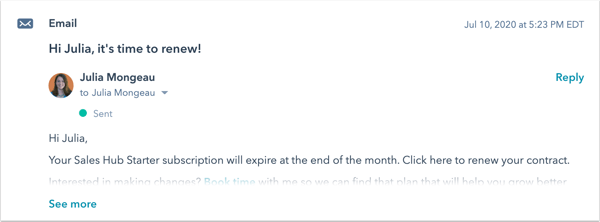
Tenha em mente que você pode enviar um e-mail rastreado e registrado. Dessa forma, você terá um registro da comunicação de e-mail e informações sobre abertura na HubSpot.
Este artigo aborda os e-mails de rastreamento e registro com o complemento do HubSpot Sales para Outlook Desktop. ISe estiver a utilizar o suplemento do Office 365, saiba como rastrear e registar emails com o suplemento do Office 365 neste guia: Acompanhar e registar emails com o suplemento do Office 365.
Observação: o complemento do Outlook Desktop será exibido em qualquer endereço de e-mail que você configurou na sua conta do Outlook. Portanto, os e-mails enviados de qualquer um desses endereços de e-mail serão rastreados se essa opção estiver ativada. Os e-mails enviados de um endereço de e-mail adicional só serão registados no HubSpot quando o registo estiver ativado se o endereço de e-mail for ligado ao HubSpot ou adicionado como um alias no seu perfil e preferências.
Rastreamento de e-mails
Para enviar um e-mail rastreado usando o suplemento do Outlook Desktop de uma conta do Outlook Desktop em um PC:
- Faça login na sua conta do Outlook.
- Escreva um novo e-mail.
- Insira o destinatário do e-mail, a linha de assunto e o corpo do e-mail.
- Marque a caixa de seleção Rastrear e-mail na faixa de opções da mensagem e clique em Enviar.
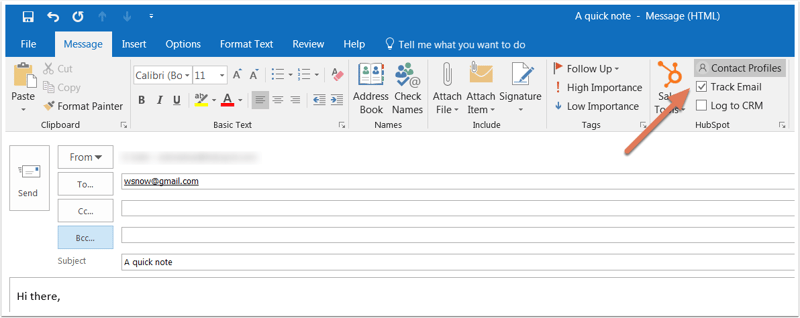
Exibir o status do e-mail rastreado
Antes de o seu contacto abrir o e-mail, a linha de assunto do e-mail e o destinatário serão apresentados no seu feed de actividades no HubSpot como Enviado.

Quando o destinatário abrir o e-mail, você receberá uma notificação pop-up em tempo real na sua área de trabalho e a notificação de e-mail marcada como Aberta no feed de atividades. Clique no menu suspenso abaixo do nome do contato para ver quando o destinatário abriu seu e-mail. Você também verá um histórico das atividades do contato listadas no menu suspenso.
Observe: As notificações em tempo real do aparecerão quando enviar e-mails rastreados usando o suplemento do Office 365 e se tiver a extensão do Chrome do HubSpot Sales. Caso contrário, só verá a atividade no seu feed de atividade do HubSpot.

Também pode ver como os seus contactos se estão a envolver com os seus emails rastreados a partir da Extensão do Chrome. Para aceder ao seu feed de atividades a partir da Extensão do Chrome, clique no ícone do HubSpot sprocket no canto superior direito do seu navegador Chrome.
Saiba mais sobre rastreio de correio eletrónico e notificações de vendas e como desativar o rastreio.
Registro de e-mails
Para registrar um e-mail e adicionar novos contatos ao HubSpot a partir de um e-mail registrado, o endereço de e-mail enviado do cliente de e-mail deve ser um dos seguintes:
- Um usuário da sua conta
- Um dos seus endereços de correio eletrónico ligados a .
- Um pseudónimo no seu cliente de correio eletrónico (um pseudónimo que tenha sido configurado na sua caixa de entrada do Gmail ligada, ou um pseudónimo adicionado ao seu Perfil e Preferências).
Pode especificar endereços de e-mail e domínios para os quais não pretende registar e-mails nas suas definições de conta da HubSpot . Ou pode adicionar estes endereços de correio eletrónico e domínios nas definições do suplemento .
Observação: anexos de e-mail maiores que 50 MB não serão registrados no HubSpot. Seu e-mail ainda será entregue com sucesso ao contato e será registrado no CRM, mas sem um anexo.
Para enviar um e-mail registrado usando o suplemento do Outlook Desktop de uma conta do Outlook Desktop em um PC:
- Escreva um novo e-mail no Outlook.
- Insira o destinatário do e-mail, a linha de assunto e o corpo do e-mail.
- Na faixa de opções da mensagem, selecione Registrar no CRM. O seu endereço BCC será preenchido automaticamente no campo BCC .
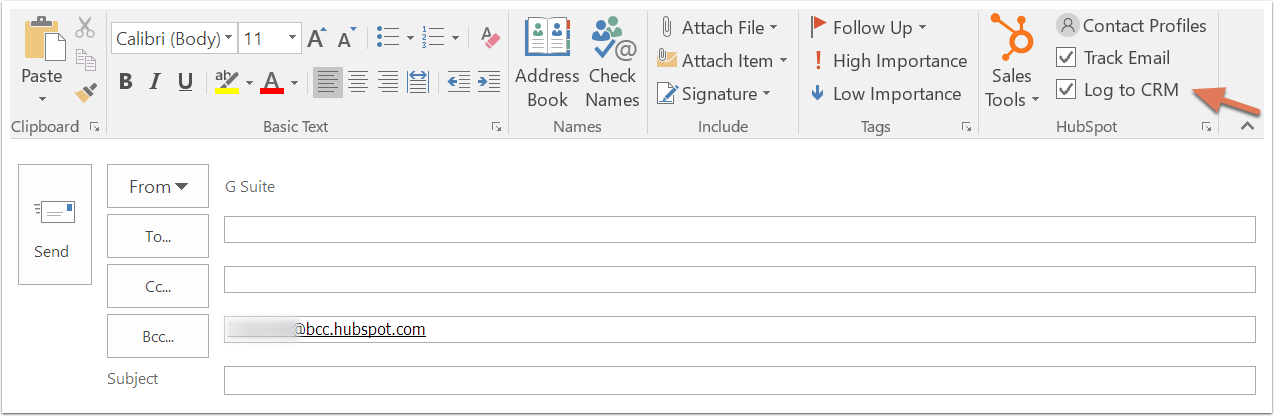
- Você pode optar por registrar o e-mail nos registros associados dos destinatários do e-mail.
- Por padrão, a complemento selecionará automaticamente os últimos cinco registros de negócio ou ticket associados do contato no qual registrar os e-mails.
- Para selecionar explicitamente em quais registros associados registrar o e-mail:
- Abaixo da caixa de seleção Registrar no CRM, clique no menu suspenso registros.
- Marque as caixas de seleção ao lado dos registros nos quais deseja registrar o e-mail.
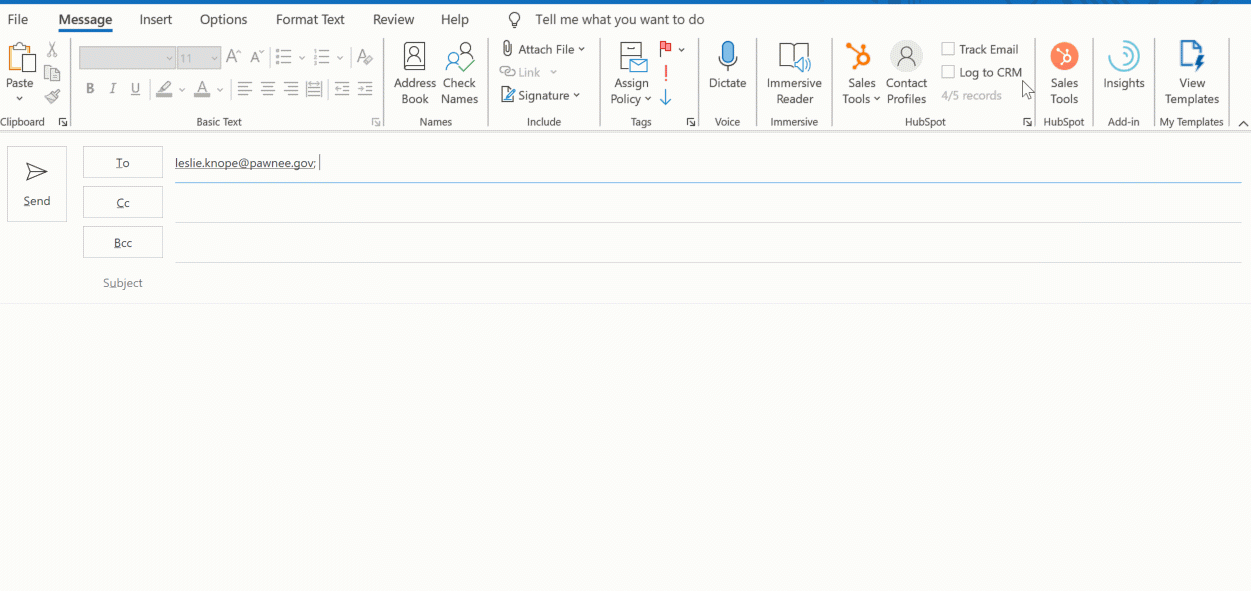
-
-
- Se você enviar um e-mail para um destinatário que ainda não é um contato no seu CRM, um novo registro de contato será criado. Você o e-mail do contato será listado ao editar as associações. Desmarque a caixa de seleção se não quiser que o e-mail registre o novo registro do contato. Saiba como registar e-mails para contactos existentes apenas.
-
- Clique em Enviar.
Pode personalizar os registos associados aos quais os seus e-mails são automaticamente registados nas definições do suplemento de ambiente de trabalho Outlook. Se estiver a utilizar contactos de marketing, um novo contacto criado por um e-mail registado será definido como não comercial.
Nota: Se for criado um novo contacto através de um e-mail registado, o utilizador do HubSpot que enviou o e-mail será automaticamente atribuído como proprietário do contacto, desde que não tenha sido atribuído um proprietário anterior.
Visualizar o e-mail registrado no HubSpot
E-mails registrados no HubSpot usando o complemento de área de trabalho do Outlook serão associados automaticamente aos registros especificados antes de enviar o e-mail. Para visualizar o e-mail registrado no HubSpot:
Para visualizar o e-mail registrado no HubSpot:
- Na sua conta da HubSpot, acesse os registros:
- Contatos: Na sua conta HubSpot, acesse CRM > Contatos.
- Empresas: Na sua conta HubSpot, acesse CRM > Empresas.
- Negócios: Na sua conta HubSpot, acesse CRM > Negócios.
- Tickets: Na sua conta HubSpot, acesse CRM > Tickets.
- Clique no nome do registro.
- Na linha do tempo, localize o e-mail registrado. No e-mail, você pode fazer o seguinte:
- Registros associados: clique para editar os registros associados.
- Fixar: clique para fixar o e-mail no topo da linha do tempo.
- Excluir: clique para excluir a atividade de e-mail na linha do tempo.
- Detalhes: clique para ver informações específicas sobre o envio de e-mail.
- Expandir: clique para ver o corpo completo do e-mail. Se houver uma conversa de e-mail contínua, clique em Exibir thread para ver todos os e-mails no thread.
- Anexos: clique para abrir anexos associados a este envio de e-mail específico.
- Responder: clique em Responder para enviar uma resposta de e-mail para o contato pelo HubSpot.
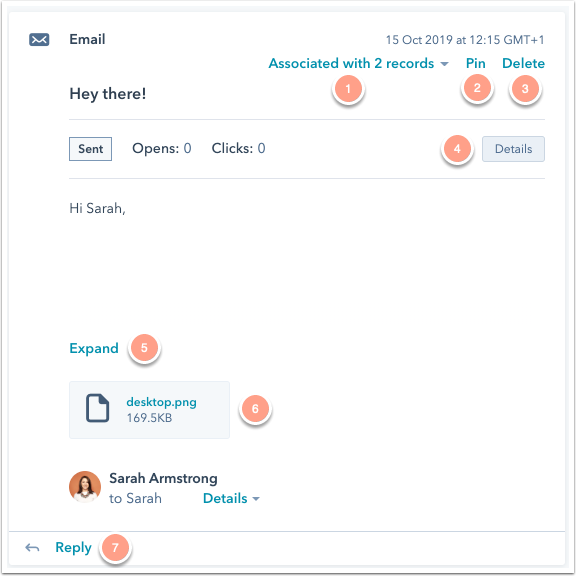
Atenção: para enviar respostas de e-mail do HubSpot e registar respostas recebidas no HubSpot, tem de ter uma caixa de entrada ligada.
